Primeiro em Iniciar>Programas
Escolher brOffice e depois Impress

Selecionar "A partir do modelo"

Clique no botão "Próximo>>"

Selecionar "Tela"

Clique no botão "Próximo"

Clique no botão "Próximo"

Escrever na primeira linha seu nome (por ex.,"Antonio Carlos de Oliveira")
Escrever na segunda linha o tema ("Como criar uma apresentação")
E no final
"Passos da apresentação: - Introdução - Desenvolvimento - Final"

Clique no botão "Próximo"

Clique nos quadrados que estão marcados à esquerda dos textos e deixe apenas
Título
Meta a longo Prazo
Desejos do Cliente

Selecionar o botão "Criar"
Segundo Passo - Entrar com texto

Apertar tecla "F5". Temos o primeiro "slide"

Clique o botão direito do mouse. Temos o segundo slide.

Tecle a tecla "Esc"
Em cima da linha "Especifique a meta pretendida" escreva "Dominar oitenta por cento do mercado"

Apertar tecla "F5". Temos o segundo "slide modificado"

Clique o botão direito do mouse. Temos o terceiro slide.

Tecle a tecla "Esc"
No lugar de "Descreva as necessidades e desejos do cliente" escreva "O cliente necessita de um produto barato e deseja um produto luxuoso"
No lugar de "Explique as exigências" escreva "O cliente exige preço, qualidade e muito luxo"

Apertar tecla "F5". Temos o terceiro "slide modificado"

Tecle a tecla "Esc"

Terceiro Passo - Salvar o arquivo
Clique com o botão direito do mouse em "Arquivo" no canto superior esquerdo

Escolha "Salvar" e clique com o botão direito do mouse

Digitar para o nome "Apresentação de Antonio Carlos de Oliveira" (o seu nome)

Digitar em "Salvar"
Note que no canto superior esquerdo aparece o nome do arquivo

Quarto Passo - Inserir imagem
No Canto superior clique com o botão direito do mouse em "Inserir"

Colocar a seta sobre "Figura"

E depois sobre "De um arquivo"
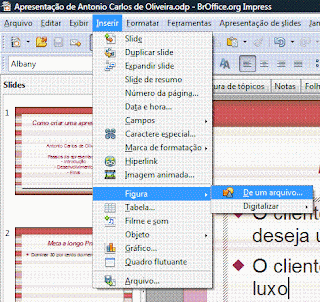
Clique com o botão direito do mouse

Coloque a seta sobre o "América" (no seu caso a imagem que estiver em seu diretório) e clique como o botão direito do mouse

Mova a imagem e mude o seu tamanho.

Repita o passo 3 para salvar o arquivo (dessa vez não é necessário escrever o nome do arquivo)

Ficou ótimo Sartorelli.
ResponderExcluirOs alunos têm agora um ótimo material de referência.
Um abraço.